Korjaus: Digitaalisen TV -virittimen sovellusvirhe
Miscellanea / / September 02, 2021
Windows Media Player on suuren näytön mediasoittimen apuohjelma, joka sisältyy Windowsin Pro- tai Ultimate-versioon. Tämän avulla voit käyttää mediasisältöä koko näytön sovelluksessa, joka näyttää upeammalta. Vaikka yksi sovelluksen pääominaisuuksista oli, että oli mahdollisuus virittää suosikki digitaalisia TV -asemiasi. Tarvitset kuitenkin yhteensopivan viritinkortin sekä kirjautumistiedot, jotta voit käyttää tilaamaasi TV -palvelua. Tässä kohtaa Digitaalisen TV -virittimen sovellus tulee kuvaan, mutta viime aikoina on monia ongelmia ja useita virheitä, joita ihmiset kohtaavat päivittäin.
Digitaalinen TV -viritin on ollut osa Windows Media -keskusta Windows XP: n vanhoista hyvistä ajoista lähtien. Se ei ehkä kuulosta isolta, koska kaikki suuret televisiot siirtyvät nykyaikaisiin standardeihin ja sosiaaliseen mediaan. Vaikka oletkin aikakaudelta, jolloin digitaalitelevisiovirittimet olivat iso juttu, PC: n käyttö, joka kykeni käyttämään Windows Media Centerin digitaalitelevisioviritintä, oli merkittävä ominaisuus. Viimeaikaisten päivitysten myötä monet käyttäjät kuitenkin kohtaavat digitaalisen TV -virittimen sovellusvirheitä kaikissa Windows -versioissa.

Sivun sisältö
-
Korjaus: Digitaalisen TV -virittimen sovellusvirhe
- Tapa 1: Tapa ehprivjb.exe Tehtävienhallinnasta
- Tapa 2: Poista Windows Media Centerin tai muiden lisäpakettien asennus:
- Tapa 3: Poista Windowsin ominaisuuksista
- Tarvitsetko todella Windows Media Centerin?
- Johtopäätös
Korjaus: Digitaalisen TV -virittimen sovellusvirhe
Vaikka tämä oli hieno ominaisuus, sovelluksessa oli joitain virheitä. Jotkut ihmiset ilmoittivat saavansa virheitä ja ponnahdusikkunoita, jotka liittyivät Digital TV Tuner -sovellukseen. Huomasimme, että virhe havaittiin paitsi Windows 7: ssä myös kaikissa Windows Media Centerillä varustetuissa Windows -versioissa. Joten tässä artikkelissa aiomme selittää, kuinka voit korjata digitaalisen TV -virittimen sovellusvirheen.
Tapa 1: Tapa ehprivjb.exe Tehtävienhallinnasta
Jonkin kaivauksen jälkeen huomasimme, että taustalla toimiva laillinen, mutta ei pakollinen sovellus oli syy tähän ärsyttävään virheilmoitukseen. Joten tehtävän tappaminen auttaa sinua ratkaisemaan ongelman.
- Avaa tehtävienhallinta painamalla Ctrl+ Vaihto+ Esc -näppäimiä.
- Siirry nyt Prosessit -välilehdelle.
- Vieritä alas ja etsi ehprivjb.exe -tehtävä.
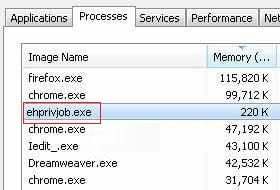
- Napsauta sitä ja napsauta Lopeta tehtävä.
Tämän pitäisi tappaa tehtävä, eikä sinun pitäisi saada virheilmoituksia.
Tapa 2: Poista Windows Media Centerin tai muiden lisäpakettien asennus:
Kuten jo mainittiin, digitaalisen TV -virittimen ohjelmistopaketin mukana tulee Windows -mediakeskus. Toisin kuin muut Windows -sovellukset, voit helposti poistaa Windows Media Center -sovelluksen asennuksen.
- Avaa Suorita -ruutu Windows + R -näppäimillä.
- Kirjoita nyt "appwiz. cpl ”ja paina enter.
- Etsi asennettujen ohjelmien luettelosta Windows Media Center.
- Napsauta sitä hiiren kakkospainikkeella ja valitse Poista.
Kun paketti on poistettu, sinun pitäisi olla hyvä mennä. Jos asennettuna on jokin muu paketti, kuten TV -viritin, poista se myös. Kun olet poistanut ne, sinun ei pitäisi saada virheitä.
Tapa 3: Poista Windowsin ominaisuuksista
Voit poistaa Windows Media Centerin käytöstä kääntämällä Windows -toimintoja päälle tai pois päältä ohjauskeskuksesta.
- Paina Käynnistä -painiketta ja etsi "Ota Windowsin ominaisuudet käyttöön".
- Etsi ponnahdusikkunasta Media-ominaisuuksia.
- Laajenna se ja poista rasti Windows Media Centeristä.

- Paina Käytä ja odota muutosten valmistumista.
Kun se on tehty, sinun olisi pitänyt poistaa Windows Media Center yhdessä digitaalisen TV -virittimen kanssa. Tämän pitäisi estää virheen ilmaantuminen silloin tällöin.
Mainokset
Tarvitsetko todella Windows Media Centerin?
Ollakseni rehellinen, voit yksinkertaisesti elää ilman Windows Media Centeriä. Se on vain hieno tapa toistaa mediaa. Tämän pitäisi olla järkevää vain, jos sinulla on kotiteatteritietokone, joka käyttää ikkunoita. Vaikka siellä on monia ilmaisia ja monipuolisia vaihtoehtoja, jotka voivat täyttää tarpeesi. Yksi tällainen esimerkki on Kodi Media -soitin. Kodi on ilmainen ja avoimen lähdekoodin palkittu mediasoitin. Kokeile Kodia, jos haluat jotain samanlaista kuin Windows Media Center.
Johtopäätös
Joten kuten näette, digitaalisen TV -virittimen ongelman korjaaminen Windowsissa ei ole iso juttu. Se on erittäin helppoa ja vaatii hyvin vähän aikaa sen ratkaisemiseksi itse. Mutta jos ongelma jatkuu edelleen, sinun on ehkä nollattava tai asennettava Windows -käyttöjärjestelmä uudelleen. Koska tässä vaiheessa saattaa olla vielä korruptoituneita tiedostoja, jotka aiheuttavat tällaisia ongelmia uudestaan ja uudestaan. Muuten, jos sinulla on palautuspiste, voit palata siihen tarvittaessa, jos tarvitset sitä.
Aiheeseen liittyvät artikkelit:
- Mikä on digitaalisen TV -virittimen laitteen rekisteröintisovellus
- Digitaalisen TV -virittimen laitteen rekisteröintisovelluksen ongelma: kuinka korjata?
- Lataa OnePlus 6/6T OxygenOS Open Beta 6 -päivitys maaliskuun päivityksen kanssa
- Kuinka avata iPhone ilman Siriä tai salasanaa
- Lataa Huawei P30 ja P30 Pro EMUI 10 -päivitys, joka perustuu Android 10: een



![Lataa Asenna Huawei Mate 9 Pro B233 Nougat -laiteohjelmisto LON-L29 [Aasia]](/f/4cd334e0a33ebe8292dec62df1abcedf.jpg?width=288&height=384)